캐드에는 우리가 흔히 아는 모형탭과 인테리어 측에서 많이 사용하는 배치탭이 있습니다.
모형탭은 도면을 그리는 아주 기본적은 탭입니다. 하지만 배치탭은 왜 인테리어 업체에서 많이 사용할까요
첫째로 평면은 같고, 도면의 종류가 다양해서라고 할 수 있습니다. 예를 들어 인테리어의 경우에는 평면이 고정되어 있는 상태에서 가구도면, 전등 도면, 마감을 해치 표기해놓은 마감상세도면등으로 한 평면 안에서 엎어서 그릴 수 있는 도면이 많습니다.
두 번째로는 수정이 자주 발생한다는 점입니다. 배치탭을 이용해 평면을 수정하면 다른 도면에서도 전체 수정이 되기 때문에 가구배치도의 벽면, 천 정도의 벽면을 수정할 필요가 없습니다.
최근에 인테리어 공사와 건축 공사를 병행하는 공사들이 많이 지다 보니 배치탭으로 표기되어 찾기 힘들어하시는 분들을 위해서 사용법을 알려드리겠습니다.
1. 배치탭 기본 설정

배치탭으로 넘어가기 위해서는 ①좌측하단에 배치탭을 클릭하시면 배치탭으로 넘어갈 수 있습니다. 다시 원래의 창으로 돌아가려면 모형탭을 클릭하면 됩니다. ②배경색을 검정색으로 바꾸어주어야 합니다.


상단 사진의 ②의 배경색상을 변경하기 위해서는 명령어[OP(옵션) → 엔터→ 화면표시탭 클릭]하시면 다음과 같은 창이 뜹니다. 하단에 ①용지 배경 표시를 클릭하시면 전체화면이 배경색과 동일하게 됩니다.
옵션창에서 ②을 클릭하시면 전체화면의 색상을 지정할 수 있습니다. 검은색이 아닐 경우에 확인하시면 되겠습니다.
2. 배치탭 사용 시 기초 명령어
MVIEW는 창문과 같다고 보시면 되겠습니다.
창문을 설치하고 창문을 열고 닫는 개념으로 생각하시기 바랍니다.
1) MV: 명령어[MV→ 엔터→ 범위 지정]를]을 입력하시면 도면틀 안에 MVIEW를 설정할 수 있습니다.
2) MS: MVIEW 안으로 들어가는 명령어는 명령어[MS→ 엔터→설정한 MV범위 클릭]
3) PS: MVIEW 안에서 나오는 명령어는 명령어[PS→ 엔터→설정한 MV범위 클릭]
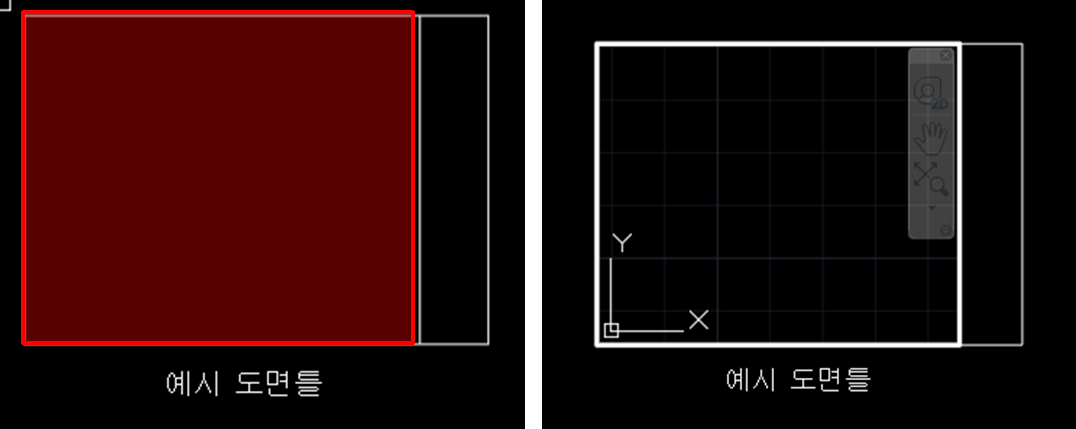
붉은색 범위에 MV를 설치하고, MS로 들어갔을 때의 모습입니다.
MV는 창문을 설치하는 것, MS 창문을 여는 것 PS 창문을 닫는 것으로 이해하시면 됩니다.
"창문을 열고 창문 안에서 작업을 하시다 다른 곳으로 이동할 때는 창문을 닫는다"
3. 배치탭 도면 배치

배치탭에 들어가서 내가 원하는 도면과 범위를 지정하는 것은 명령어[MS→ 엔터→설정한 MV범위 클릭]로 MV안으로 들어가신 후 명령어[Z→ 엔터→ A → 엔터]를 통해 도면의 위치를 찾고 명령어[Z→ 엔터→ 내가 찾은 보면 범위지정] 하시고
명령어[PS→ 엔터]로 빠져나오시면 됩니다. 위의 그림과 같은 순서로 도면을 지정하실 수 있습니다.
- 명령어[MS→ 엔터→설정한 MV범위 클릭
- 명령어[Z→ 엔터→ A → 엔터]
- 명령어[Z→ 엔터→ 내가 찾은 보면 범위지정]
- 명령어[PS→ 엔터]
이상 배치탭과 MVIEW 창에 대해서 알려드렸습니다.
많은 도움이 되셨길 바랍니다. 감사합니다.
'건축 & 캐드 > 캐드 교육' 카테고리의 다른 글
| 건축 실무 캐드버전 낮추는 방법 AUTO CAD 저장 설정 (0) | 2022.12.29 |
|---|---|
| 건축 실무 잡고싶은 점이 안잡힐 때 해결 방법_AUTO CAD 스냅(OS) 문제 해결 (0) | 2022.12.28 |
| 건축 실무 캐드 나만 몰랐던 꿀팁_AUTO CAD 복사,모따기,조인, 회전(COPY,FILLET,JOIN,ROTATE) (0) | 2022.12.26 |
| 건축 실무 해치의 활용을 통한 업무 시간 절감 방법(2)_AUTO CAD 해치(H)로 SMC, AL천정판 배치도 그리는 방법 (0) | 2022.12.26 |
| 건축 실무 해치의 활용을 통한 업무시간 절감 방법(1)_AUTO CAD 해치(H)로 텍스방향 표시 (0) | 2022.12.26 |




댓글